随着时间的推移,我们的电脑C盘可能会变得越来越拥挤,导致系统运行缓慢甚至崩溃。清理Win7电脑C盘上的文件是非常重要的。本文将介绍如何有效清理Win7电脑C盘文件以释放空间,提高系统性能。

删除临时文件
在Win7电脑上,临时文件会不断积累,占据大量的空间。你可以通过以下方法删除这些临时文件:打开“开始”菜单,在搜索栏中输入“%temp%”,选择“临时文件夹”,将所有文件和文件夹全部删除。
清理回收站
回收站中的文件也占据了C盘的空间。右键点击回收站图标,选择“清空回收站”选项,将其中的文件彻底删除。
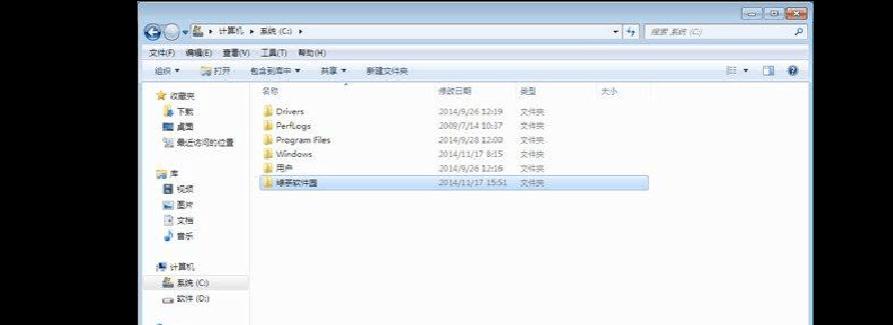
清理系统日志文件
Win7系统会生成大量的日志文件,这些文件占据了宝贵的空间。在“开始”菜单中输入“eventvwr.msc”,打开“事件查看器”,选择“Windows日志”下的“应用程序”、“安全性”和“系统”等文件夹,右键点击每个文件夹中的日志,选择“清除日志”。
卸载不需要的程序
在Win7电脑上安装的程序越多,C盘上的空间就越少。打开“控制面板”,选择“程序”,点击“卸载程序”,然后选择不再需要的程序进行卸载。
清理浏览器缓存
浏览器缓存文件会占用大量空间。打开浏览器,选择“工具”或“设置”选项,找到缓存清理功能,并进行操作。
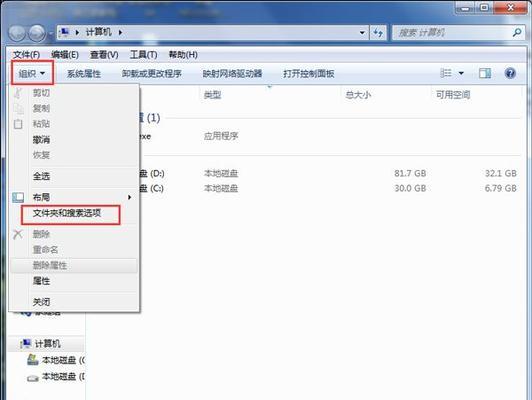
压缩文件和文件夹
将一些不经常使用的文件和文件夹压缩成ZIP格式,可以节省一定的空间。右键点击文件或文件夹,选择“发送到”>“压缩(ZIP)文件”。
清理下载文件
打开“下载”文件夹,删除不再需要的下载文件。
移动个人文件
将个人文件,如音乐、照片、视频等移动到其他磁盘或外部存储设备中,可以减少C盘的负担。
禁用休眠功能
电脑休眠时会生成与内存大小相等的休眠文件,占据一定的空间。打开命令提示符,输入“powercfg-hoff”,禁用休眠功能。
清理系统更新文件
Win7系统自动下载并安装更新文件,这些文件也会占据一定的空间。打开“控制面板”,选择“系统和安全”,点击“Windows更新”,选择“查看更新历史记录”,然后点击“清除”。
清理系统还原点
系统还原点也会占用大量空间。打开“计算机”,右键点击C盘,选择“属性”,在“系统保护”选项中,点击“配置”,将还原设置调整为合适的大小。
优化磁盘
打开“计算机”,右键点击C盘,选择“属性”,点击“磁盘清理”,勾选所需的项目,然后点击“确定”进行优化。
清理无用的大文件
使用磁盘清理工具或第三方软件,找出C盘中的大文件并进行清理。
禁用系统恢复功能
系统恢复功能会占用大量空间。打开“控制面板”,选择“系统”,点击“系统保护”选项卡,选择C盘,点击“配置”,将保护设置调整为合适的大小。
定期清理C盘
定期清理C盘上的垃圾文件,可以保持系统的良好性能。
通过删除临时文件、清理回收站、清理系统日志文件、卸载不需要的程序、清理浏览器缓存等方法,我们可以有效清理Win7电脑C盘上的文件,释放空间,提高系统性能。定期进行这些操作,可以保持电脑的顺畅运行。




